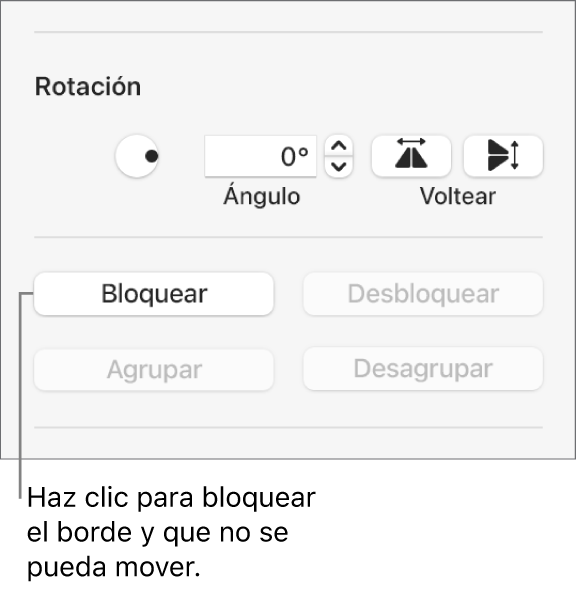Manual de uso de Keynote para Mac
- Te damos la bienvenida
- Novedades
-
- Introducción a Keynote
- Introducción a las imágenes, gráficas y otros objetos
- Crear una presentación
- Elegir cómo navegar por tu presentación
- Abrir o cerrar una presentación
- Guardar una presentación y darle un nombre
- Buscar una presentación
- Imprimir una presentación
- Touch Bar para Keynote
- Crear una presentación usando VoiceOver
-
- Agregar o eliminar diapositivas
- Agregar y ver notas del presentador
- Cambiar el tamaño de la diapositiva
- Cambiar el fondo de una diapositiva
- Agregar un borde alrededor de una diapositiva
- Mostrar u ocultar los marcadores de posición del texto
- Mostrar u ocultar números de diapositiva
- Aplicar una disposición de diapositiva
- Agregar y editar disposiciones de diapositivas
- Cambiar una plantilla
-
- Cambiar la transparencia de los objetos
- Rellenar figuras y cuadros de texto con color o una imagen
- Agregar un borde a un objeto
- Agregar una leyenda o un título
- Agregar un reflejo o una sombra
- Usar estilos de objeto
- Redimensionar, girar y voltear objetos
- Mover y editar objetos usando la lista de objetos
- Agregar objetos enlazados para que tu presentación sea interactiva
-
- Presentar en tu Mac
- Presentar en una pantalla separada
- Presentar durante una llamada de FaceTime
- Utilizar un control remoto
- Configurar una presentación para que avance automáticamente
- Solicitar una contraseña para cerrar una presentación
- Reproducir una presentación con varios presentadores
- Ensayar en tu Mac
- Grabar presentaciones
-
- Enviar una presentación
- Introducción a la colaboración
- Invitar a otras personas a colaborar
- Colaborar en una presentación compartida
- Ver la actividad más reciente en una presentación compartida
- Cambiar la configuración de una presentación compartida
- Dejar de compartir una presentación
- Compartir carpetas y la colaboración
- Usar Box para colaborar
- Crear un GIF animado
- Publicar tu presentación en un blog
-
- Usar iCloud Drive con Keynote
- Exportar a PowerPoint o a otro formato de archivo
- Reducir el tamaño de archivo de una presentación
- Guardar una presentación grande como archivo de paquete
- Restaurar una versión anterior de una presentación
- Mover una presentación
- Eliminar una presentación
- Proteger una presentación con contraseña
- Bloquear una presentación
- Crear y administrar plantillas personalizadas
- Copyright

Agregar un borde a una diapositiva en Keynote en la Mac
Para agregar un borde —por ejemplo, una línea continua o de puntos— alrededor de una diapositiva, primero debes agregar una figura cuadrada a la diapositiva y luego cambiar sus atributos de modo que se comporte como un borde. Por ejemplo, puedes cambiar el tamaño de la figura, no asignarle ningún relleno (por oposición a un relleno de color) de modo que no oscurezca otros objetos de la diapositiva, etc.
Si quieres que varias diapositivas utilicen el mismo borde, crea una disposición de diapositiva que incluya el borde.
Ve a la app Keynote
 en tu Mac.
en tu Mac.Abre una presentación.
Haz clic en
 en la barra de herramientas y selecciona el cuadrado o el rectángulo redondeado de la categoría Básicos.
en la barra de herramientas y selecciona el cuadrado o el rectángulo redondeado de la categoría Básicos.Arrastra los cuadrados blancos, que se muestran alrededor de la figura, hasta que los bordes exteriores de la figura formen el tamaño de borde que quieras.
Haz clic en la pestaña Estilo de la barra lateral Formato
 .
.Para eliminar el color de la figura o seleccionar un color diferente, haz clic en el menú desplegable situado debajo de Relleno y después haz clic en Sin relleno, o selecciona una opción de relleno diferente.
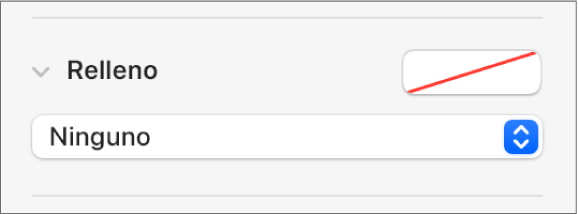
Haz clic en la flecha situada junto a Borde y después haz clic en el menú desplegable y selecciona un tipo de borde (línea o marco).
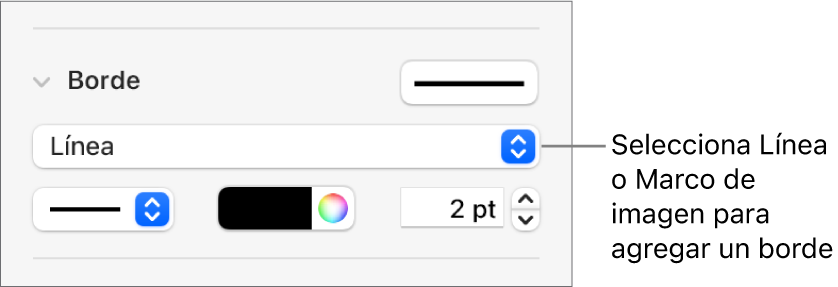
Para cambiar la transparencia, arrastra el regulador Opacidad.
Para bloquear el borde de modo que no se mueva por accidente, haz clic en la pestaña Disposición situada en la parte superior de la barra lateral y haz clic en Bloquear.